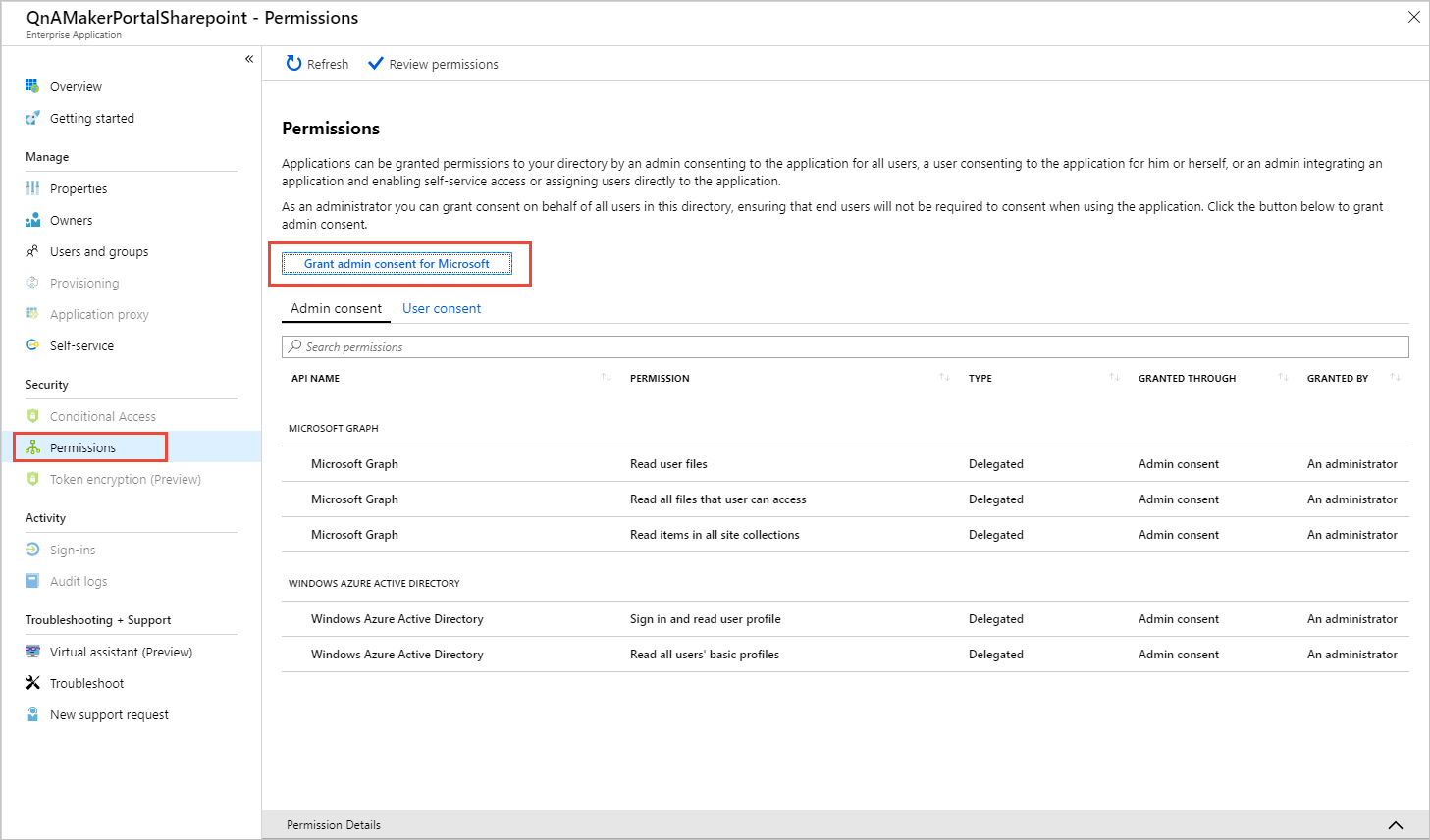Een beveiligde SharePoint-gegevensbron toevoegen aan uw Knowledge Base
Voeg beveiligde SharePoint-gegevensbronnen in de cloud toe aan uw knowledge base om de knowledge base te verrijken met vragen en antwoorden die mogelijk zijn beveiligd met Active Directory.
Wanneer u een beveiligd SharePoint-document toevoegt aan uw Knowledge Base, moet u als QnA Maker-manager Active Directory-machtiging aanvragen voor QnA Maker. Zodra deze machtiging is verleend van Active Directory-manager aan QnA Maker voor toegang tot SharePoint, hoeft deze niet opnieuw te worden gegeven. Elke volgende documenttoevoeging aan de Knowledge Base heeft geen autorisatie nodig als deze zich in dezelfde SharePoint-resource bevindt.
Als QnA Maker Knowledge Base Manager niet de Active Directory-manager is, moet u communiceren met de Active Directory-manager om dit proces te voltooien.
Vereisten
- Cloudgebaseerde SharePoint - QnA Maker maakt gebruik van Microsoft Graph voor machtigingen. Als uw SharePoint on-premises is, kunt u niet extraheren uit SharePoint, omdat Microsoft Graph geen machtigingen kan bepalen.
- URL-indeling: QnA Maker ondersteunt alleen SharePoint-URL's die worden gegenereerd voor delen en indeling hebben
https://\*.sharepoint.com
Ondersteunde bestandstypen toevoegen aan knowledge base
U kunt alle door QnA Maker ondersteunde bestandstypen van een SharePoint-site toevoegen aan uw Knowledge Base. Mogelijk moet u machtigingen verlenen als de bestandsresource is beveiligd.
Selecteer in de bibliotheek met de SharePoint-site het beletseltekenmenu van het bestand.
...Kopieer de URL van het bestand.
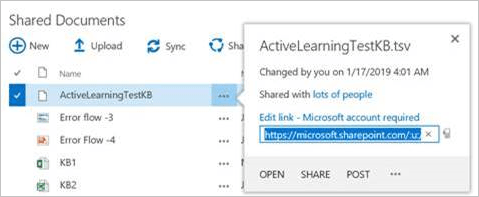
Voeg in de QnA Maker-portal op de pagina Instellingen de URL toe aan de Knowledge Base.
Afbeeldingen met SharePoint-bestanden
Als bestanden afbeeldingen bevatten, worden deze niet geëxtraheerd. U kunt de afbeelding toevoegen vanuit de QnA Maker-portal nadat het bestand is geëxtraheerd in QnA-paren.
Voeg de afbeelding toe met de volgende Markdown-syntaxis:

In de tekst tussen vierkante haken wordt []de afbeelding uitgelegd. De URL tussen haakjes, ()is de directe koppeling naar de afbeelding.
Wanneer u het QnA-paar in het interactieve testvenster test, wordt in de QnA Maker-portal de afbeelding weergegeven in plaats van de markdown-tekst. Hiermee wordt gevalideerd dat de installatiekopieën openbaar kunnen worden opgehaald uit uw clienttoepassing.
Bevoegdheden
Het verlenen van machtigingen vindt plaats wanneer een beveiligd bestand van een server waarop SharePoint wordt uitgevoerd, wordt toegevoegd aan een knowledge base. Afhankelijk van hoe SharePoint is ingesteld en de machtigingen van de persoon die het bestand toevoegt, kan dit het volgende vereisen:
- geen extra stappen: de persoon die het bestand toevoegt, heeft alle benodigde machtigingen.
- stappen van zowel Knowledge Base Manager als Active Directory Manager.
Zie de onderstaande stappen.
Knowledge Base Manager: SharePoint-gegevensbron toevoegen in de QnA Maker-portal
Wanneer de QnA Maker-manager een beveiligd SharePoint-document toevoegt aan een knowledge base, start de Knowledge Base-manager een aanvraag voor machtigingen die de Active Directory-manager moet voltooien.
De aanvraag begint met een pop-upvenster voor verificatie bij een Active Directory-account.
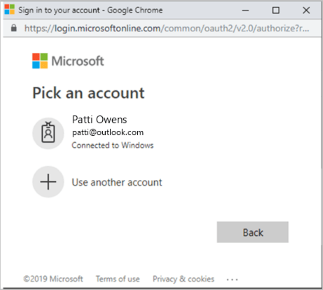
Zodra de QnA Maker-manager het account selecteert, ontvangt de Microsoft Entra-beheerder een melding dat ze de QnA Maker-app (niet de QnA Maker-manager) toegang tot de SharePoint-resource moeten toestaan. Microsoft Entra Manager moet dit doen voor elke SharePoint-resource, maar niet voor elk document in die resource.
Active Directory Manager: leestoegang verlenen tot QnA Maker
Active Directory-beheer (niet de QnA Maker-manager) moet toegang verlenen tot QnA Maker om toegang te krijgen tot de SharePoint-resource door deze koppeling te selecteren om de SharePoint-bedrijfsapp van de QnA Maker-portal toestemming te geven voor leesmachtigingen voor bestanden.
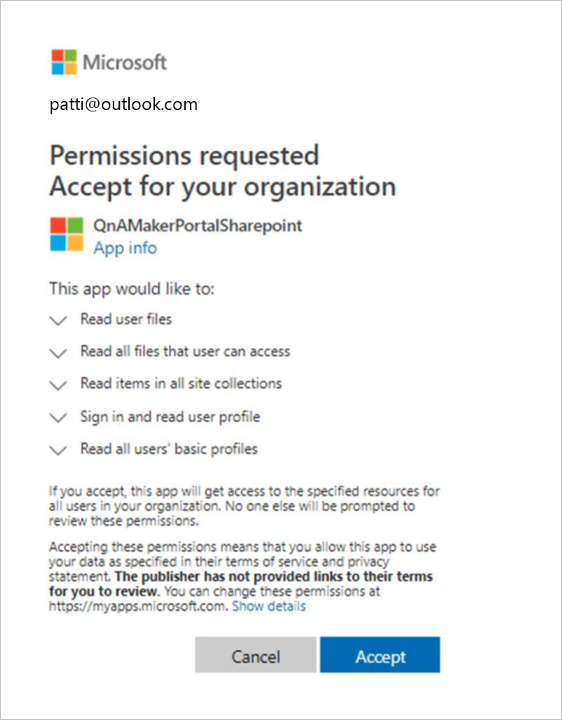
Toegang verlenen vanuit het Microsoft Entra-beheercentrum
Meld u aan bij de Azure-portal.
Blader naar Microsoft Entra ID>Enterprise-toepassingen.
QnAMakerPortalSharePointZoek de QnA Maker-app.Ga onder Beveiliging naar Machtigingen. Selecteer Beheerderstoestemming verlenen voor organisatie.
Selecteer een aanmeldingsaccount met machtigingen voor het verlenen van machtigingen voor Active Directory.
SharePoint-gegevensbron toevoegen met API's
Er is een tijdelijke oplossing om de meest recente SharePoint-inhoud via API toe te voegen met behulp van Azure Blob Storage. Hieronder vindt u de stappen:
- Download de SharePoint-bestanden lokaal. De gebruiker die de API aanroept, moet toegang hebben tot SharePoint.
- Upload ze in de Azure Blob Storage. Hiermee wordt een beveiligde gedeelde toegang gemaakt met behulp van een SAS-token.
- Geef de blob-URL die is gegenereerd door met het SAS-token door aan de QnA Maker-API. Als u de extractie van vraagantwoorden uit de bestanden wilt toestaan, moet u het achtervoegselbestandstype toevoegen als '&ext=pdf' of '&ext=doc' aan het einde van de URL voordat u het doorgeeft aan de QnA Maker-API.